ሞዚላ ተንደርበርድ የኢ-ሜይል ፕሮግራም ነው። ደንበኛው አሳሽ በመጠቀም የኤሌክትሮኒክ የመልእክት ሳጥን የመጠቀም ፍላጎትን ለማስታገስ ተፈጠረ። በተንደርበርድ ውስጥ መልእክትን ሙሉ በሙሉ ለመጠቀም ተጠቃሚው ማዋቀር አለበት።
የአዲስ የመልእክት ሳጥን በራስሰር መጨመር
መጀመሪያ ሞዚላ ተንደርበርድን ስትጀምር ፕሮግራሙ ራሱ አዲስ መለያ ለመጨመር ያቀርባል። በዚህ አጋጣሚ አዲስ የመልዕክት ሳጥን መፍጠር ወይም የነባርን ውሂብ ማስገባት ይችላሉ. በመጀመሪያው ጉዳይ ላይ የኢሜል አድራሻ ለመፍጠር ትጠቁማለች. በዓመት ከ15-20 ዶላር የጥገና ወጪ ይላኩ ወይም ከብዙ ነፃ አገልጋዮች አንዱን ይጠቀሙ። ወደ ዝርዝራቸው የሚወስድ አገናኝ በተመሳሳይ መስኮት ይታያል።
በሁለተኛው አጋጣሚ "የእኔን መልእክት ተጠቀም" የሚለውን ቁልፍ ስትጫኑ የመግቢያ፣የይለፍ ቃል እና የመጀመሪያ ሆሄያት የምታስገባበት መስኮት ይከፈታል። የኋለኛው ደግሞ ከተቀባዩ ርዕሰ ጉዳይ መስመር ቀጥሎ ይታያል።
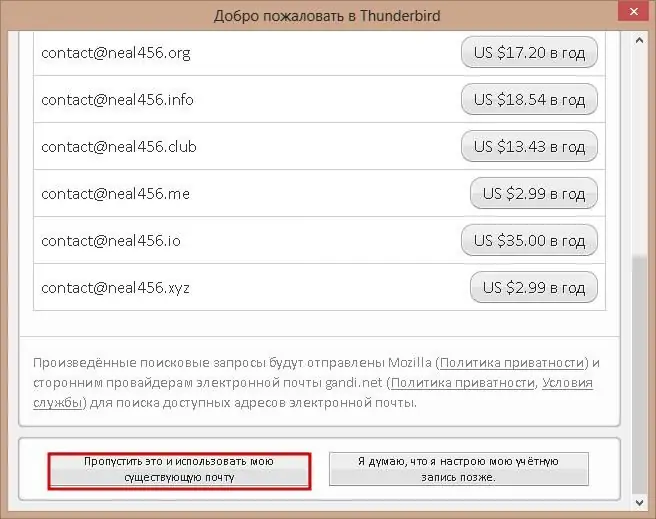
በፖስታ ማዋቀር ወቅት መግቢያ እና የይለፍ ቃል ሲያስገቡ ሞዚላተንደርበርድ ኢሜይሎችን ለመላክ እና ለመቀበል ሁሉንም አስፈላጊ መለኪያዎች ከገንቢው ኩባንያ አገልጋይ በቀጥታ ያወርዳል። ይህ ባህሪ ለመስራት የበይነመረብ ግንኙነት ያስፈልገዋል።
በእራስዎ አዲስ የመልእክት ሳጥን ማዋቀር
በጊዜያዊነት የኢንተርኔት ግንኙነት ከሌለ ወይም የመልእክት ሰርቨር ግቤቶች በገንቢው ጎታ ውስጥ ከሌሉ ሞዚላ ተንደርበርድን ለማዋቀር የ"ማንዋል" አማራጩን መጠቀም ይችላሉ።
ይህን ለማድረግ ወደ "መለያ ቅንጅቶች" የንግግር ሳጥን ይደውሉ። ይህንን በ2 መንገዶች ማድረግ ትችላለህ፡
- በመስኮቱ በቀኝ በኩል ያለውን የ"ተንደርበርድ ሜኑ" ቁልፍን ጠቅ ያድርጉ እና በውስጡም "Settings" እና "Account Settings" የሚለውን ይምረጡ።
- በመስኮቱ በግራ የተከፈለው ክፍል ላይ በቀኝ ጠቅ ያድርጉ እና በአውድ ምናሌው ውስጥ "Settings" የሚለውን ይምረጡ
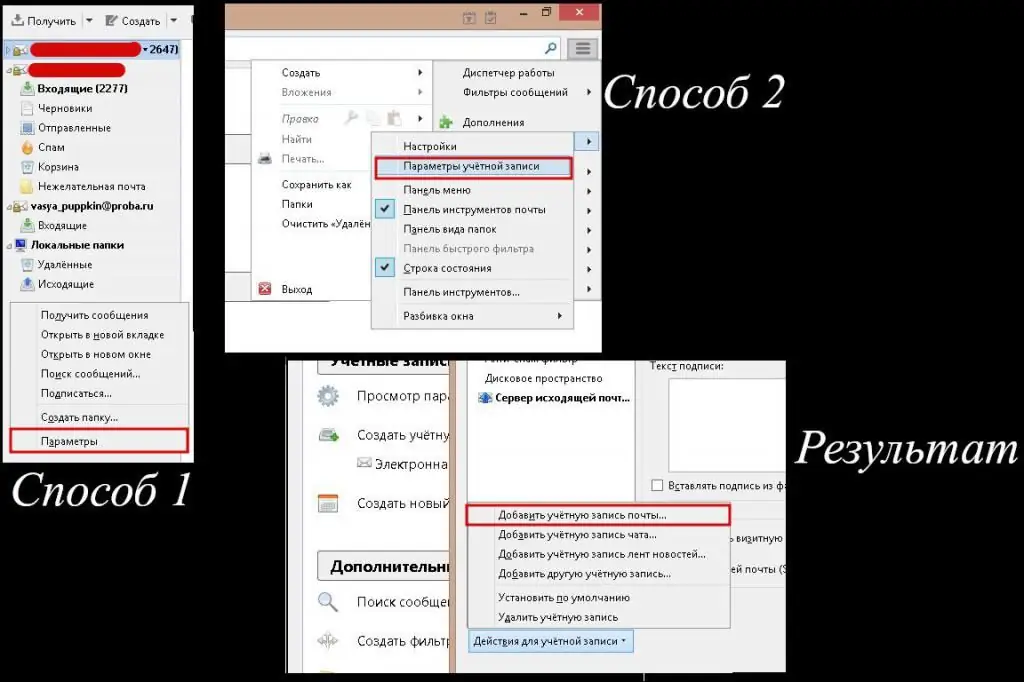
ከታች በግራ በኩል ባለው አዲሱ መስኮት "የመለያ እርምጃዎች" ቁልፍን ጠቅ ያድርጉ እና በተቆልቋይ ሜኑ ውስጥ "መለያ አክል" የሚለውን ይምረጡ። የፖስታ መዝገብ።"
ኢሜል አድራሻ ለመጨመር በመስኮት ውስጥ። አስፈላጊውን ውሂብ ለማስገባት ደብዳቤ. እነሱን ካከሉ በኋላ እሺን ጠቅ ያድርጉ። ከዚያ የአገልጋይ ቅንጅቶች እና "በእጅ ማዋቀር" አዝራር ከታች ይታያሉ. ካነቃው በኋላ LMB ሊለወጡ የሚችሉ መለኪያዎችን ይከፍታል፡ የአገልጋይ አድራሻ፣ ወደብ፣ ፕሮቶኮል (ለመጪ መልዕክቶች)፣ ምስጠራ እና የማረጋገጫ ዘዴዎች።
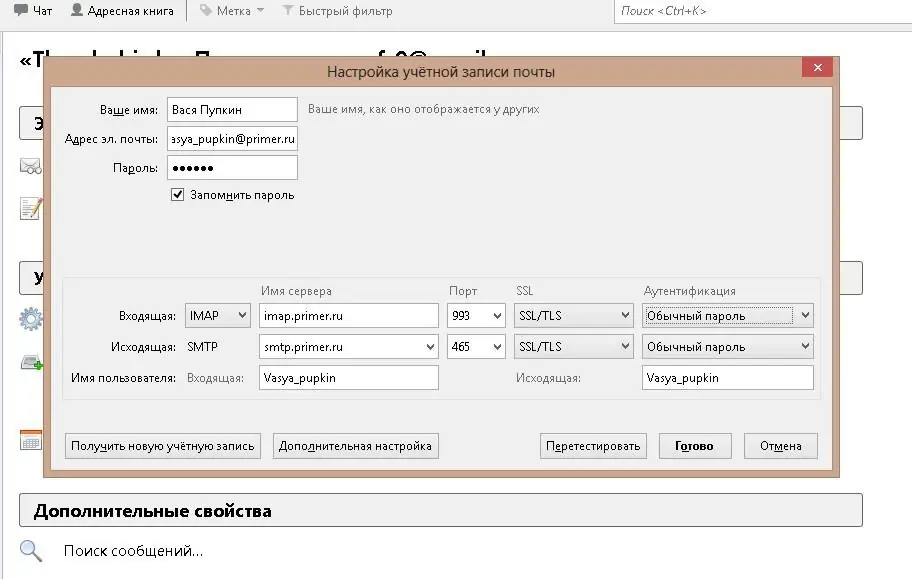
ለተወሰነ የመልእክት አገልጋይ ለማዋቀር ሁሉንም 5 መለኪያዎች መቀየር አለቦት። ከታች ያለው ሰንጠረዥ ለታዋቂ የኢሜይል አገልግሎቶች ያላቸውን ዋጋ ያሳያል።
| የፖስታ ስምአገልግሎት | POP አገልጋይ አድራሻ | ወደብ | IMAP አገልጋይ አድራሻ | ወደብ | SMTP አገልጋይ አድራሻ | ወደብ | ምስጠራ |
| Google.com ([email protected]) | ፖፕ.gmail.com |
995 |
imap.gmail.com | 993 | smtp.gmail.com | 465 ወይም 587 | SSL/TSL ወይም START/TLS |
| Yandex ([email protected]/ua/kz) | pop.yandex.ru | imap.yandex.ru | smtp.yandex.ru | 465 | SSL/TSL | ||
| Mail.ru ([email protected]/bk.ru/list.ru/inbox.ru) | pop.mail.ru | imap.mail.ru | smtp.mail.ru | ||||
| ፖፕ.rambler.ru | imap.rambler.ru | smtp.rambler.ru | |||||
| ማይክሮሶፍት ሜይል፡([email protected]/live.ru/outlook.com) | ፖፕ-ሜይል.outlook.com | map-mail.outlook.com | smtp-mail.outlook.com | 587 | START/TLS |
ከዚህ ቅንብር በኋላ ሞዚላ ተንደርበርድ ኢሜይሎችን መላክ እና ማውረድ ይችላል።
POP3 እና IMAP ፕሮቶኮሎች፡ልዩነቱ ምንድን ነው እና ቅንብሮችን እንዴት መቀየር እንደሚቻል
በመካከላቸው ይለያያሉ።ከደብዳቤ አገልጋይ ጋር የሥራ አደረጃጀት ነው. የመጀመሪያው ፕሮቶኮል ሁሉንም ኢሜይሎች ወደ ኮምፒውተሩ አውርዶ ከፖስታ አገልግሎት ሃርድ ዲስክ ላይ ይሰርዛቸዋል. በዚህ ምክንያት የተከማቹት በዚህ ቦታ ብቻ ነው።
ሁለተኛ ፕሮቶኮል ኢሜል ያወርዳል ነገር ግን ከአገልጋዩ አይሰርዘውም። ይህ ከማንኛውም ኮምፒዩተር በደብዳቤዎች እንዲሰሩ ያስችልዎታል. ይህ ደንብ ስብስብ በሁሉም ዘመናዊ የኢሜይል ደንበኞች እና በአብዛኛዎቹ የኢሜይል አገልጋዮች የተደገፈ ነው።
የPOP3 ፕሮቶኮሉን ወደ IMAP ለመቀየር የሚከተሉትን ማድረግ አለብዎት:
- አዲስ IMAP መለያ ፍጠር።
- አቃፊዎችን ከተገናኘ POP3 ወደ እሱ ይቅዱ።
- መለያ ከPOP3 ሰርዝ።
ከዚህ ሂደት በኋላ የIMAP ፕሮቶኮሉን በመጠቀም ከመለያ የሚመጡ መልዕክቶች በሙሉ ወደ ሜይል አገልጋዩ ይገለበጣሉ።
የማመሳሰል ቅንብሮች
በማመሳሰል ወቅት በሞዚላ ተንደርበርድ ውስጥ የተከናወኑ ፊደሎች ያላቸው ሁሉም ድርጊቶች በፖስታ አገልጋይ ላይ ይባዛሉ እና በተቃራኒው። በነባሪነት ደንበኛው ሁሉንም አቃፊዎች ወደ ፖስታ አገልጋይ ሃርድ ዲስክ ይገለበጣል. ግን ይህ ሊለወጥ ይችላል. ይህ እንደሚከተለው ነው የሚደረገው፡
- የ"መለያ ቅንብሮች" መስኮቱን ይክፈቱ እና ወደ "ማመሳሰል እና ማከማቻ" ንዑስ ክፍል ይሂዱ።
- ማመሳሰልን ሙሉ ለሙሉ ለማሰናከል ከ"ማከማቻ መልዕክቶች ለዚህ መለያ…" ቀጥሎ ያለውን ሳጥን ምልክት ያንሱ።
- የ"ተጨማሪ" ቁልፍን ይጫኑ።
- በተከፈተው ትንሽ መስኮት በደብዳቤ አገልጋዩ ላይ ማባዛት ከሚፈልጉት አቃፊዎች ቀጥሎ ባሉት ሳጥኖች ላይ ምልክት ያድርጉ።
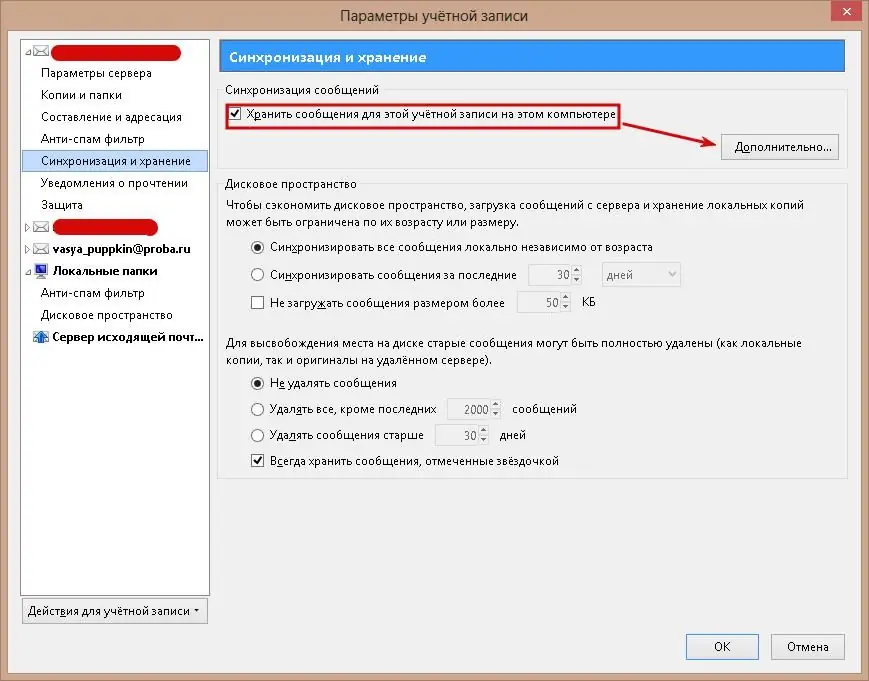
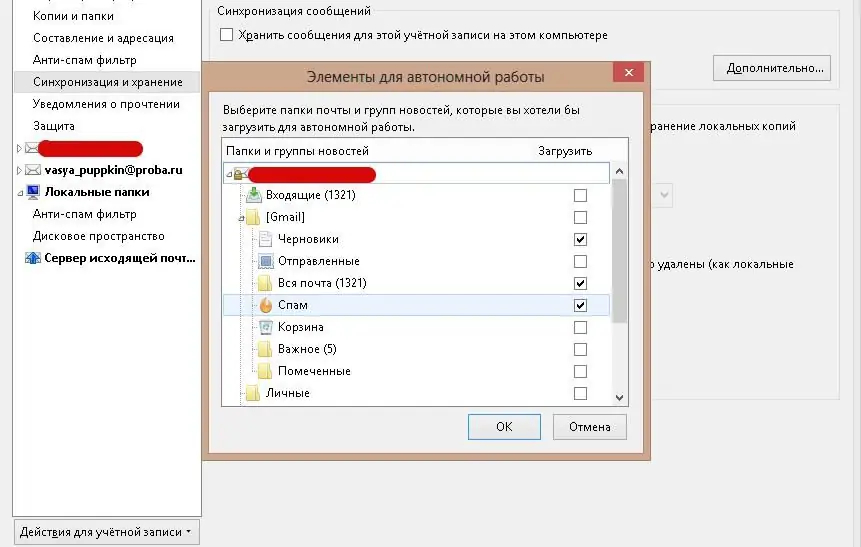
ከአውታረ መረቡ ጋር በተገናኙ ቁጥር ያመሳስላል።
መልእክት በራስ ሰር ይፈርሙ
ይህ ተግባር አንዳንድ የአብነት መረጃዎችን (የዕውቂያ ዝርዝሮችን፣ የመጀመሪያ ፊደሎችን ወይም ምኞትን) በተፈጠረው ፊደል መጨረሻ ላይ በራስ ሰር ለመጨመር የተነደፈ ነው። በተንደርበርድ ውስጥ የመልእክት ፊርማ ለማቀናበር የሚከተሉትን ማድረግ አለብዎት:
- የመለያ ቅንብሮች መስኮቱን ይክፈቱ።
- በውስጡ የኢሜል አድራሻውን ጠቅ ያድርጉ።
- በሚከፈተው ንዑስ ክፍል ውስጥ ሁሉንም አስፈላጊ መረጃዎች በጽሑፍ መስኩ ውስጥ ያስገቡ።
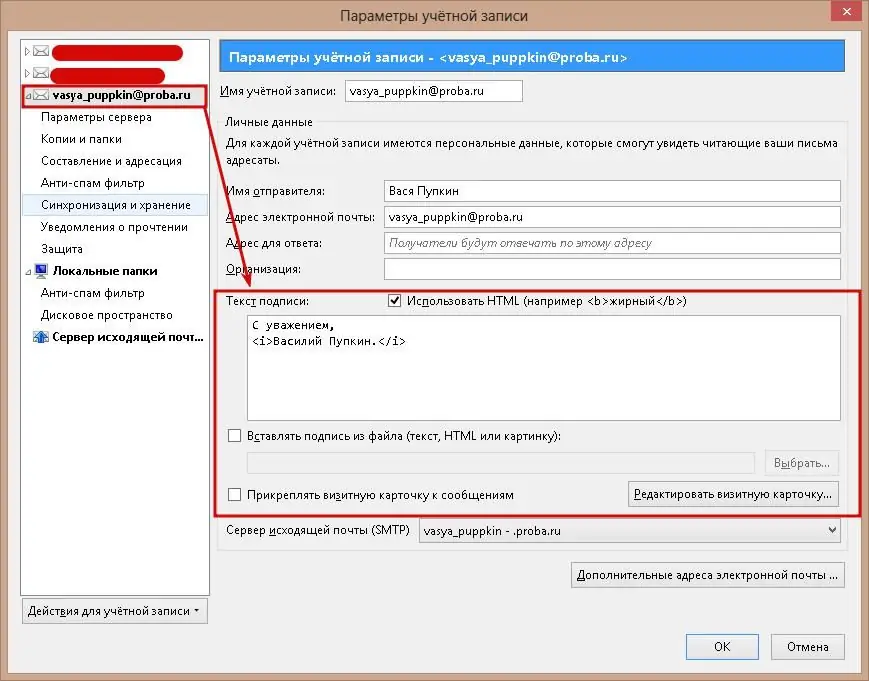
በደብዳቤው ውስጥ፣ በተፃፉበት መንገድ በተመሳሳይ መልኩ ይታያሉ። ከግልጽ ጽሑፍ በተጨማሪ፣ ለመቅረጽ ኃላፊነት ያለባቸውን ማንኛውንም የኤችቲኤምኤል መለያዎች መጠቀም ይችላሉ። ለምሳሌ፡ጽሑፍ ወይም ይጻፉ።
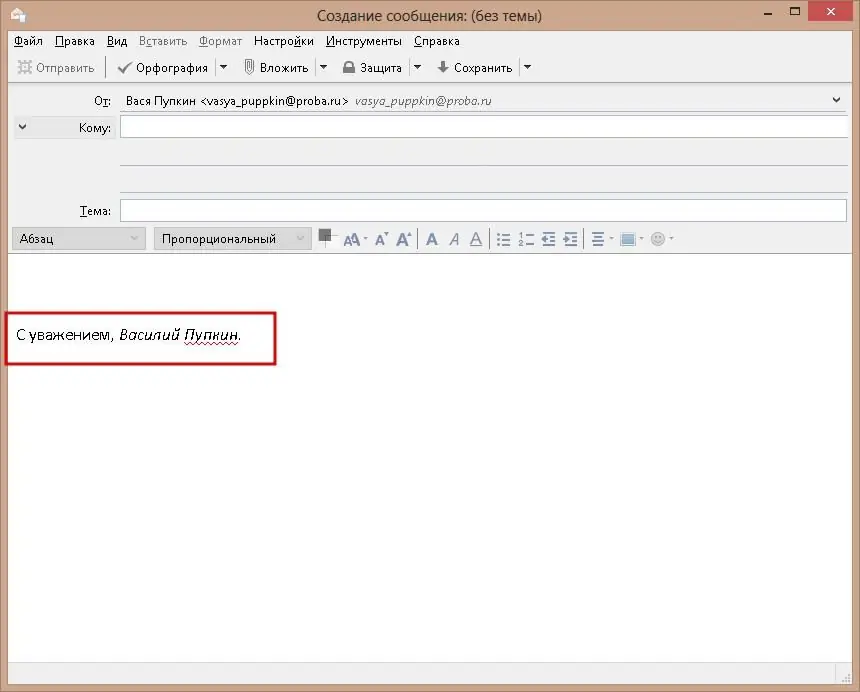
በደብዳቤ ቅንጅቶች ውስጥ መስኩን ከመሙላት በተጨማሪ ከጽሑፍ ፊርማ ይልቅ የሚፈለገውን ይዘት ያለው ምስል ወይም html ሰነድ ማስገባት ይችላሉ። መልእክት በሚጽፉበት ጊዜ የገባውን ምስል ባህሪያት መደወል ያስፈልግዎታል (በደብዳቤው ጽሑፍ ውስጥ ይታያል) እና በዚህ መስኮት ውስጥ "ይህን ምስል በመልእክቱ ውስጥ አያይዘው" ከሚለው መስመር ቀጥሎ ባለው ሳጥን ላይ ምልክት ያድርጉ ። ይህ ተቀባዩ ሙሉውን መልእክት እንዲቀበል እና ፊርማውን ለብቻው እንዳያወርድ ያስችለዋል።
አንቲስፓም ማጣሪያ
ይህ ባህሪ በሞዚላ ተንደርበርድ ውስጥ በነባሪነት የነቃ ሲሆን በተጨማሪም የማይጠቅሙ ወይም የማስተዋወቂያ ኢሜይሎችን እንዲያጣሩ ያስችልዎታል። ማጣሪያው 2 የቅንጅቶች ደረጃዎች አሉት፡ ለአንድ ግለሰብ መለያ እና አጠቃላይ።
በመጀመሪያው አጋጣሚ የማጣሪያውን መቼቶች ለማግኘት የ"መለያ ቅንጅቶችን" መስኮት መክፈት እና ወደ "Anti-spam filter" ንዑስ ክፍል ይሂዱ።
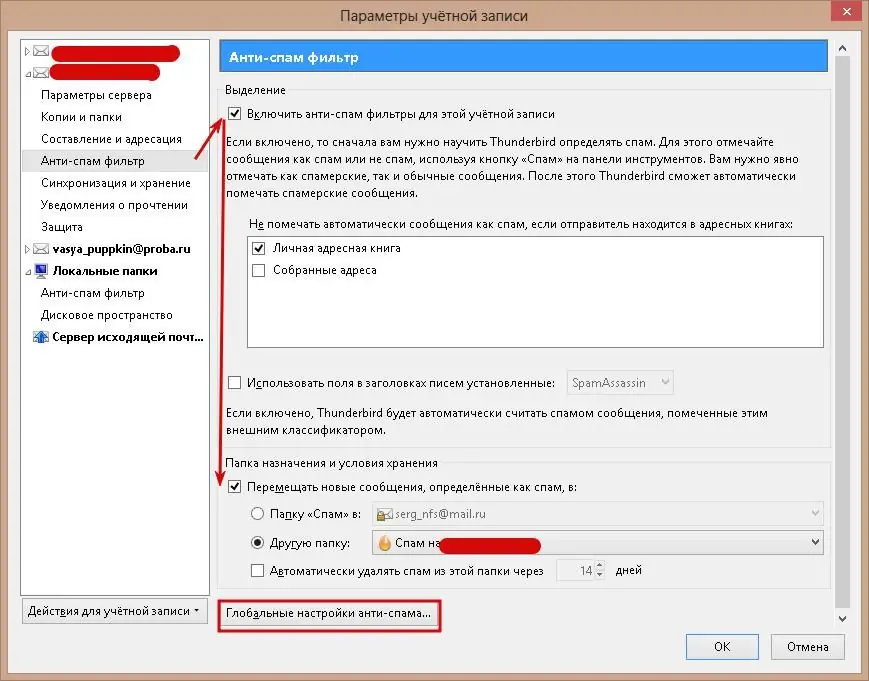
ማጣሪያውን እንዲያነቁ/ማሰናከል እና በተጠቃሚው እንደ አይፈለጌ መልዕክት ምልክት የተደረገባቸውን ኢሜይሎች የት እንደሚያንቀሳቅሱ እንዲያዋቅሩ ያስችልዎታል።
የጸረ-አይፈለጌ መልእክት ማጣሪያ አጠቃላይ መቼቶች መዳረሻ ከተመሳሳዩ መስኮት "ግሎባል Settings" የሚለውን ቁልፍ ከተጫኑ በኋላ ማግኘት ይችላሉ። የማጣሪያ ትምህርት መለኪያዎችን ያዋቅራሉ፣ ምልክት በተደረገባቸው መልዕክቶች ምን እንደሚደረግ፡ ይሰርዙ ወይም ወደ አይፈለጌ መልእክት አቃፊ ይሂዱ።
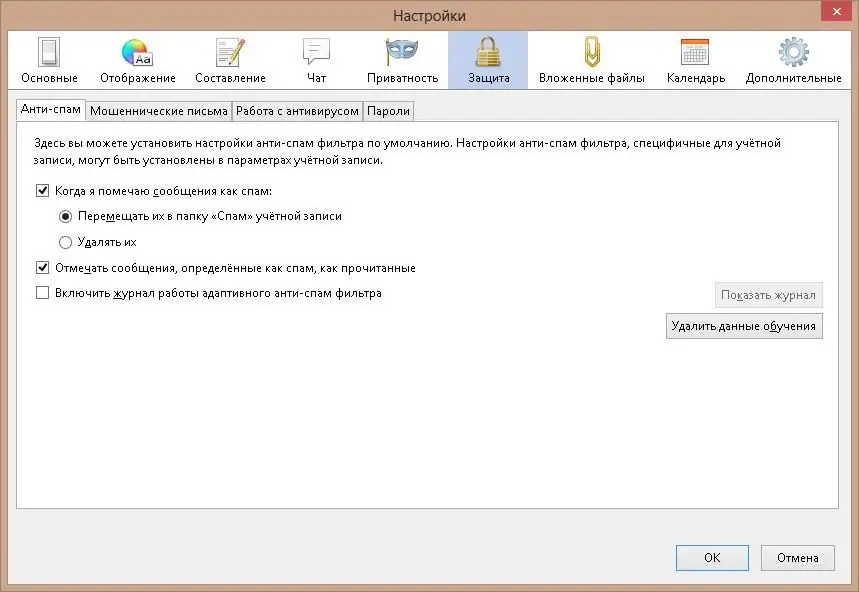
አንቲ አይፈለጌን ለመማር የማይጠቅሙ እና የማስተዋወቂያ ኢሜይሎችን በሚያነቡበት ጊዜ በመልእክቱ ፈጣን እይታ አካባቢ በላይኛው ቀኝ ጥግ ላይ የሚገኘውን "አይፈለጌ መልእክት" ቁልፍን ጠቅ ያድርጉ። ይህንን በመደበኛነት የሚያደርጉ ከሆነ ፣ከተወሰነ ጊዜ በኋላ ሞዚላ ተንደርበርድ አይፈለጌ መልእክትን ከገቢ መልእክት ሳጥን ወደ ተገቢው ማህደር ያንቀሳቅሳል።
ኢሜይሎችን መቀበልን ይከለክላል
ይህ ተግባር የሚከናወነው አብሮ በተሰራው የመልእክት ማጣሪያ ነው። ደብዳቤዎችን ከአንድ የተወሰነ ላኪ ማውረድ አይከለክልም, ነገር ግን ከዋናው አቃፊ ወደ አይፈለጌ መልእክት ያንቀሳቅሳቸዋል ወይም ይሰርዛቸዋል. ይህንን አማራጭ በሞዚላ ተንደርበርድ ማዋቀር በሚከተለው ስልተ-ቀመር መሰረት ነው፡
- በቅድመ እይታ እገዳው ላይ በአይፈለጌ መልእክት ላኪው አድራሻ ላይ በቀኝ ጠቅ ያድርጉ እና "ማጣሪያ ከ…" የምናሌ ንጥሉን ይምረጡ።
- በሚከፈተው መስኮት ውስጥ የአዲሱን ማጣሪያ ስም ያስገቡ።
- ማጣሪያው ለማንኛውም አድራሻ ምላሽ እንዲሰጥ ከ"ማናቸውንም ቅድመ ሁኔታዎችን ማሟላት" ከሚለው ቀጥሎ ባለው ሳጥን ላይ ምልክት ያድርጉ።
- በመስኮቱ ግርጌ ግማሽ ላይ ከተቆልቋዩ ዝርዝር ውስጥ በፕሮግራሙ የሚከናወኑትን ተግባራት ይምረጡ።
- እሺን ይጫኑ።
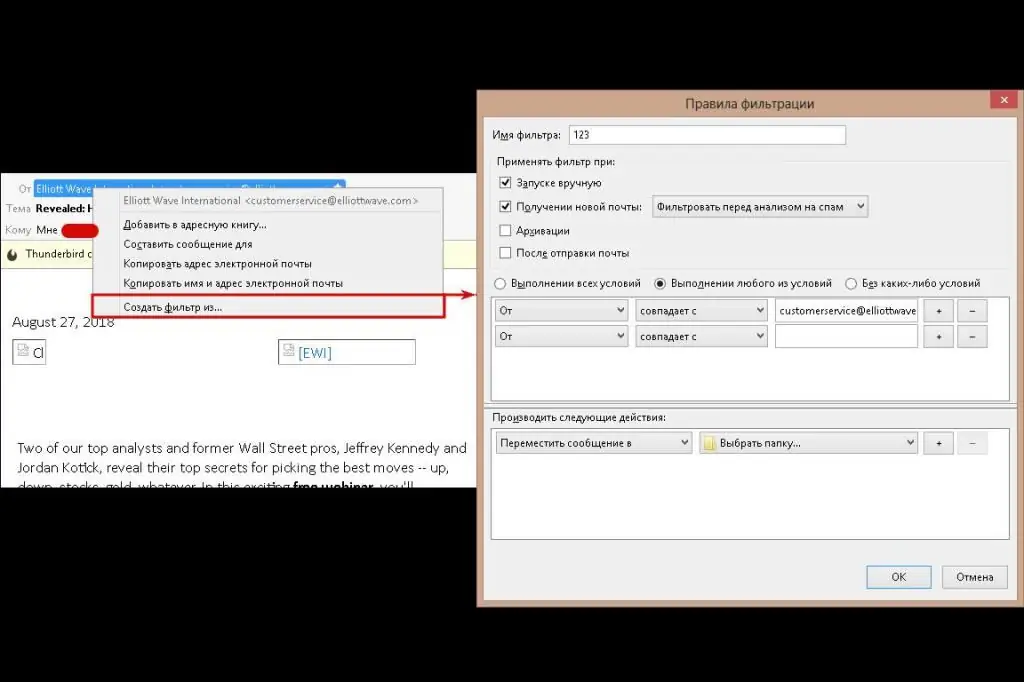
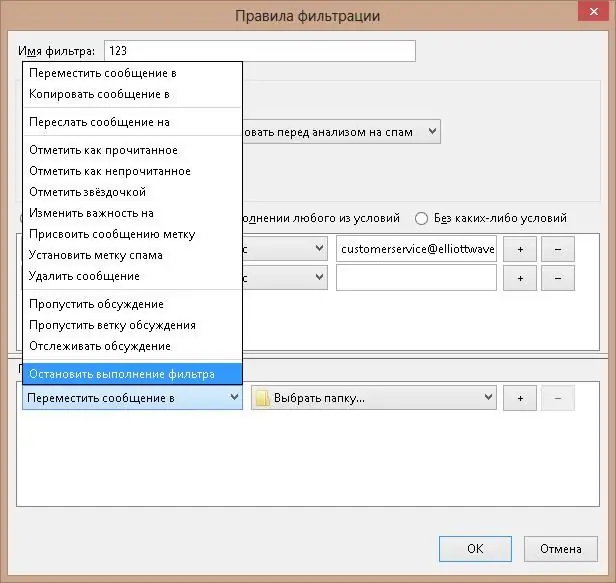
አዲስ አድራሻዎችን ወደ ማጣሪያው ለመጨመር በቀላሉ ይክፈቱት (Mozilla Thunderbird menu > Message filters > የሚፈለገውን > አርትዕ ይምረጡ) እና የ"+" ምልክት ባለው ቁልፍ ላይ ጠቅ ያድርጉ። ለአዲሱ ኢሜይል አድራሻ ሌላ መስክ ያክላል።
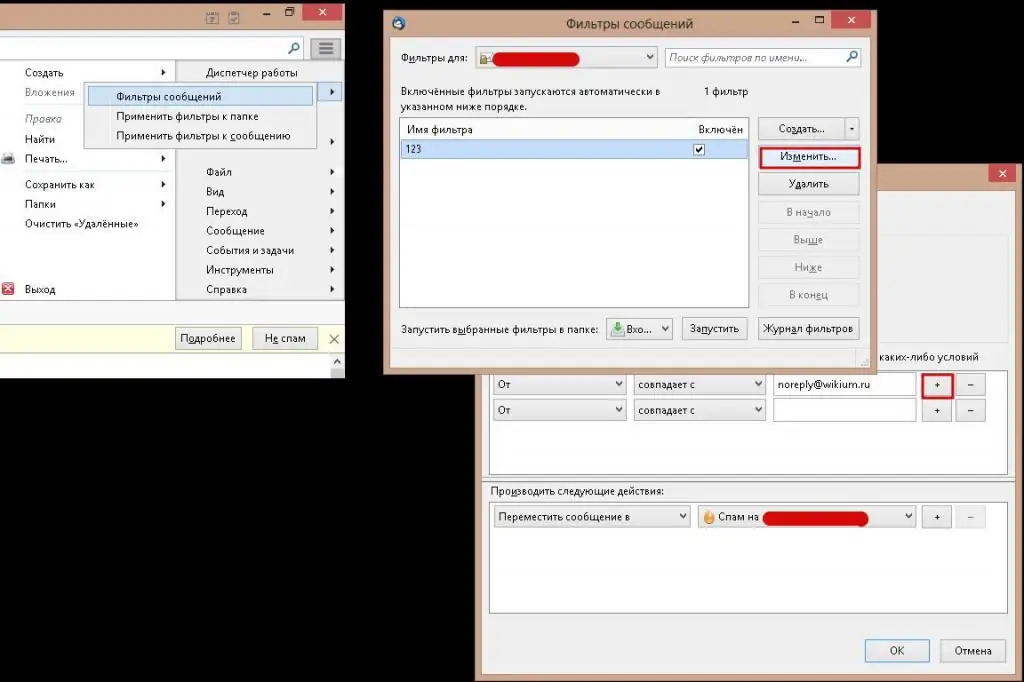
የተቀመጡ የይለፍ ቃላትን አስተዳድር
አዲስ መለያዎችን ሲያክሉ ሞዚላ ተንደርበርድ የይለፍ ቃሎቻቸውን በማህደረ ትውስታ ውስጥ እንዲያስቀምጡ ያቀርባል። ይህ ምቹ ባህሪ ነው፣ ነገር ግን ደህንነቱ የተጠበቀ አይደለም ምክንያቱም ማንኛውም ሰው ኮምፒውተር ያለው ሊገለበጥ ይችላል። ይህንን ለማስቀረት በሞዚላ ተንደርበርድ ቅንብሮች ውስጥ 2 አማራጮች አሉ።
የመጀመሪያው የሚገኙትን የይለፍ ቃላት መዳረሻ ይሰጣል። እሱን ለማግኘት፡ ያስፈልገዎታል፡
- በዋናው ሜኑ ውስጥ "ቅንጅቶች" ንዑስ ንጥልን ይምረጡ።
- በአዲሱ መስኮት በተከታታይ ወደ "ጥበቃ" እና "የይለፍ ቃል" ትሮች ይሂዱ።
- የተቀመጡ የይለፍ ቃላት ቁልፍን ተጫን።
በዚህ መስኮት ውስጥ የይለፍ ቃሎችን ("ማሳያ" ቁልፍን) ማየት ወይም መሰረዝ ይችላሉ።
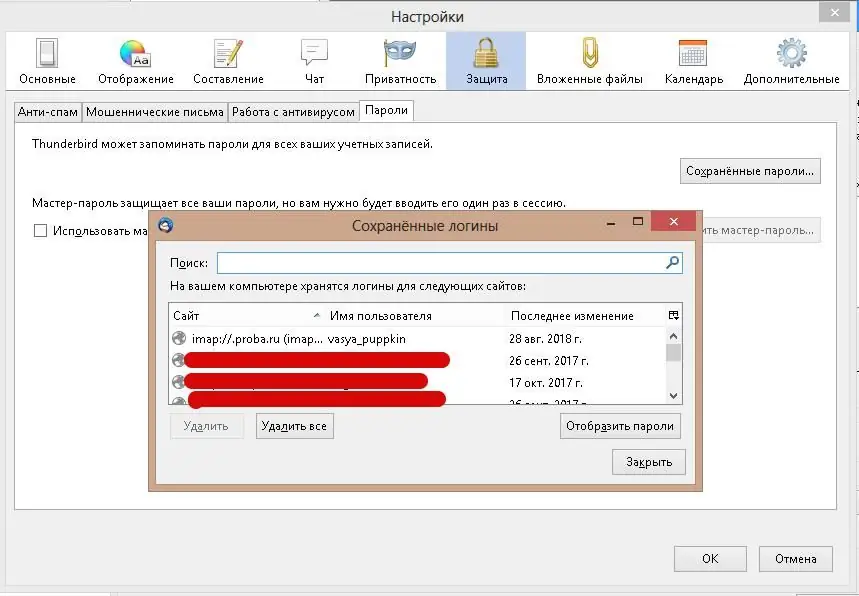
ሁለተኛው መቼት ወደ ቮልት በይለፍ ቃል መድረስን እንድትገድቡ ያስችልዎታል። ለዚህም ያስፈልግዎታል፡
- ከ"ማስተር የይለፍ ቃል" መስመር ቀጥሎ ባለው ሳጥን ላይ ምልክት ያድርጉ።
- በሚከፈተው መስኮት ውህዱን አስገባና "እሺ"ን ጠቅ አድርግ።
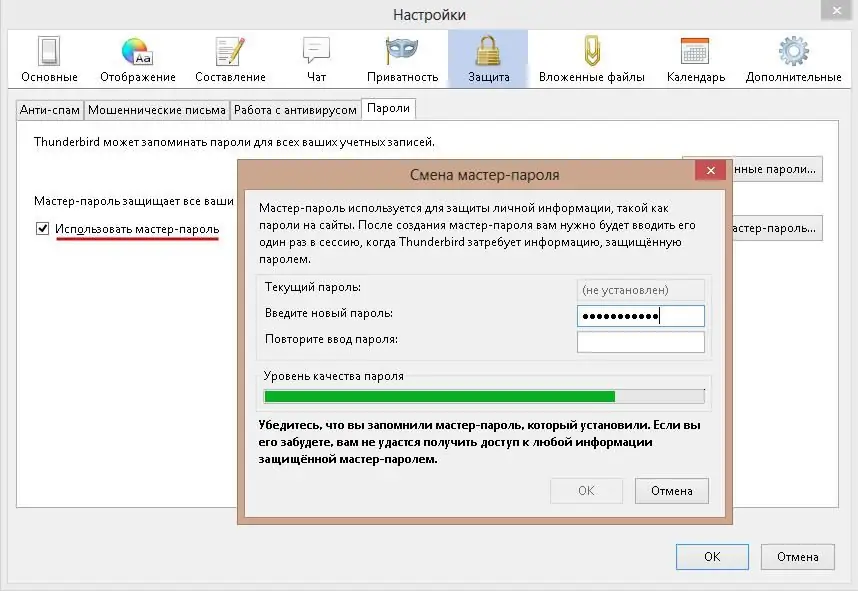
ፕሮግራሙን በጀመሩ ቁጥር ይህንን የይለፍ ቃል ማስገባት ያስፈልግዎታል።
ሞዚላ ተንደርበርድን ማዋቀር ቀላል ሂደት ነው ለፕሮግራሙ ተስማሚ በይነገጽ ምስጋና ይግባው።






